xp禁止驱动程序强制签名的方法 xp如何禁止驱动程序强制签名
时间:2017-07-04 来源:互联网 浏览量:810
今天给大家带来xp禁止驱动程序强制签名的方法,xp如何禁止驱动程序强制签名,让您轻松解决问题。
现在很多用户在使用win7系统,但是还是有些客户想要用回到XP系统,那么我们在安装系统后准备安装驱动的时候就会发现跳出驱动程序前面的提示窗口,这个程序可以直接用鼠标点击操作,但是还是让人觉得比较麻烦,那么我们怎么能禁止这个功能呢,我们马上来看看具体操作吧! 推荐系统:纯净版系统下载 我们马上就来看看操作方法如下: 1、我们看到自己桌面的“我的电脑”图标点击右键选中,打开菜单中选择“属性”选项打开; 2、就会弹出“系统属性”新窗口,选中“硬件”这个选项,在继续选择打开“驱动程序签名”打开新窗口,选择下一步操作。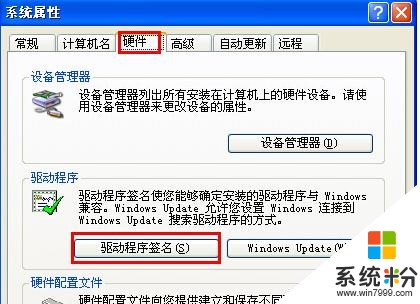
3、然后我们就可以勾选“系统管理员选项”里的“将这个操作作为系统默认值应用”选项。 4、继续选择“您希望Windows采取什么操作?”把功能选择为“忽略-安装软件,不用征求我的同意”这个选项;
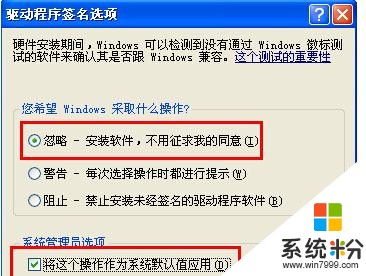
5、最后直接确认,在来回到“系统属性”窗口里点击“确定”就完成设置了,最后关闭窗口。 我们如果遇到同样的问题,那么我们就可以通过这样的方法来解决。 上一篇:xp系统如何取消共享文件夹小锁图标教程 下一篇:xp系统的视频文件无法删除该怎么办呢? 我要分享:QQ空间新浪微博腾讯微博人人网百度贴吧豆瓣网天涯社区更多
以上就是xp禁止驱动程序强制签名的方法,xp如何禁止驱动程序强制签名教程,希望本文中能帮您解决问题。
我要分享:
Xp系统教程推荐
- 1 xp系统ie8安装失败怎么解决 新萝卜家园XP升级ie8失败的排查方法有哪些
- 2 windous xp台式电脑怎样启用休眠功能 windous xp台式电脑启用休眠功能的方法有哪些
- 3 索尼手机4.4系统安装激活XPosed框架的方法有哪些 索尼手机4.4系统如何安装激活XPosed框架
- 4WinXP不显示完整文件夹路径该是如何处理? WinXP不显示完整文件夹路径该处理的方法有哪些?
- 5XP改系统登录名时如何把CMD默认提示路径也更改 XP改系统登录名时怎样把CMD默认提示路径也更改
- 6xp系统u盘格式如何解决 深度技术xp系统转换U盘格式的方法有哪些
- 7WinXP文件无法复制路径太深的解决方法有哪些 WinXP文件无法复制路径太深该如何解决
- 8xp系统里,怎样快速将U盘FAT32格式转换成NTFS格式功能? xp系统里,快速将U盘FAT32格式转换成NTFS格式功能的方法?
- 9xp系统如何开启远程连接网络级别身份验证功能 xp系统怎么开启远程连接网络级别身份验证功能
- 10开启Guest账户后深度技术XP系统无法访问网络怎么解决 开启Guest账户后深度技术XP系统无法访问网络如何解决
Xp系统热门教程
- 1 xp系统文件损坏怎么办|xp系统文件坏了修复方法
- 2 xp系统如何调节亮度|xp调节亮度的方法
- 3 怎么设置番茄花园xp系统局域网共享文件夹访问密码 设置番茄花园xp系统局域网共享文件夹访问密码的方法
- 4xp系统中Messenger进程无故加载的处理方法 如何解决在xp系统下一直出现Messenger进程无故加载错误指令的方法
- 5winxp怎么减少资源占用,winxp减少资源占用的方法
- 6windowsXP和Win7分别怎样设置桌面壁纸 windowsXP和Win7分别设置桌面壁纸的方法
- 7xp系统桌面图标怎么调整?xp桌面图标大小调整方法
- 8xp系统下电脑桌面卡死的处理解决方法有哪些? xp系统下电脑桌面卡死的该如何处理解决?
- 9win xp 纯净版怎样设置开机密码,xp设置开机密码的方法
- 10xp系统桌面 快速启动栏不见了怎么找回 xp系统桌面 快速启动栏不见了如何找回
最新Xp教程
- 1 XP打印机驱动安装失败怎么办?
- 2 winxp系统本地连接不见了怎么办
- 3 xp系统玩war3不能全屏怎么办
- 4xp系统开机蓝屏提示checking file system on c怎么解决
- 5xp系统开始菜单关机键消失了怎么办
- 6winxp系统开启AHCI操作的方法有哪些 winxp系统开启AHCI操作的方法有哪些
- 7进入XP系统后,操作迟延太久如何解决 进入XP系统后,操作迟延太久解决的方法有哪些
- 8Win8.1专业版资源管理器explorer.exe频繁重启的解决方法有哪些 Win8.1专业版资源管理器explorer.exe频繁重启该如何解决
- 9xp系统ie8安装失败怎么解决 新萝卜家园XP升级ie8失败的排查方法有哪些
- 10大地 XP系统验证码显示小红叉,无法输入网页验证码怎么解决 大地 XP系统验证码显示小红叉,无法输入网页验证码怎么处理
